Camtasia Studio 7 검토 및 스크린 샷 둘러보기

TechSmith는 원래 내가 접한 최고의 화면 캡처 도구 및 편집자 인 SnagIt으로 마음을 사로 잡았습니다. 하지만 그들은 내 눈에 자신의 지위를 굳혔습니다. 세계에서 가장 좋아하는 것 내가 Camtasia Studio를 소개했을 때 TechSmith가 회사로서 마음에 들었던 점은 생각조차 못했던 제품에 편의 기능이 포함되어 있지만 일단 존재한다는 사실을 알게되면 그들 없이는 살 수 없다는 것입니다. 최신 버전은 Camtasia Studio 7.1이므로 이전에 Camtasia Studio 6을 사용하도록 설정 한 경우 7.1의 주요 판매 지점을 이미 알고 있어야합니다. 그러나 업그레이드에 대한 투자를 고려중인 경우 다음과 같은 이유가 있습니다.
- 보다 빠르고 효율적인 편집 및 공유
- 그만큼 도서관 기능을 사용하면 설명 선, 제목 슬라이드 또는전체 시퀀스를 작성하고 프로젝트 전체에서 재사용하십시오. 이를 통해 편집 시간을 절약 할 수 있지만 더 중요한 것은 최종 제품의 일관성을 높이는 것입니다.
- 복사 및 붙여 넣기 타임 라인 전체에서 전환, 확대 / 축소 및 효과를 재사용 할 수 있도록 개선되었습니다.
- YouTube 업로드 Camtasia Studio를 떠나지 않고도 YouTube에 바로 비디오를 업로드 할 수 있습니다.
- 스마트 포커스 개선되었습니다.
- 향상된 설명 선 및 효과
- 투명한 설명 선 프레젠테이션에 스타일과 선명도를 추가하십시오.
- 자동 생성 키 스트로크 설명 선 버튼 누름을 그래픽 오버레이로 표시하려면 (사용자 정의 키 스트로크 콜 아웃을 표시 할 수도 있습니다).
- 향상된 커서 효과 포인터를 강조 표시하고 마우스 왼쪽 및 오른쪽 마우스 클릭을 표시하십시오.
- 스케치 모션 콜 아웃 “손으로 그린”애니메이션으로 화면의 항목에주의하십시오.
- 최종 제품의 유용성 및 접근성 향상
- 508 호환 캡션 지원 캡션 파일을 가져 오거나 내보낼 수 있습니다.
- 음성-텍스트 전사 Windows 음성 인식을 사용하면 캡션이 쉬워집니다.
- 검색 가능한 비디오 오버레이 컨트롤을 사용하여 캡션을 기준으로 비디오의 포인트로 이동합니다.
이러한 점을 넘어서 TechSmith는 Camtasia를Studio 7.1은 시각적 전환, 최적화 된 스크린 레코더 및 64 비트 코덱 지원입니다. 그러나 Camtasia Studio를 완전히 처음 사용하는 분들을 위해 아래 Camtasia의 뛰어난 기능을 모두 둘러보십시오.
비디오 캡처 및 화면 녹화

화면 캡처 및 비디오 편집은 고기와Camtasia Studio 7의 감자와 두 가지 기능이 모두 풍부하고 충실합니다. 타임 라인으로 비디오를 가져 오는 방법에는 화면 녹화, 비디오 클립 가져 오기 및 웹캠에서 녹화하는 세 가지가 있습니다. 화면 캡처 인터페이스는 치수 선택기와 함께 기록 단추로 구성됩니다. 캡처하려는 화면 영역 주위에 사용자 정의 크기의 상자를 그릴 수 있지만 캡처 크기를 선택하는 가장 좋은 방법은 16 : 9 또는 4 : 3 사전 설정을 사용하는 것입니다. 중간 (YouTube, iPad, HDTV 등). 물론 전체 화면 영역도 캡처 할 수 있습니다. 화면 녹화와 동시에 내장 마이크 또는 연결된 장치를 통해 내레이션을 캡처 할 수도 있습니다 (Zoom H4N을 사용합니다). 또는 나중에 오디오를 끄고 내레이션을 추가합니다. 마지막으로 웹캠을 켜서 Picture-in-Picture 비디오로 말하고 자신을 포함시킬 수 있습니다.
클립을 캡처 한 후에는테이크를 삭제하고 생각보다 편리한 다른 작업을 수행하거나,이를 저장하여 타임 라인 편집기에서 열거 나 즉시 작성하여 공유 할 수 있습니다. Camtasia는 키 누름, 마우스 클릭 및 비디오 이외의 기타 정보와 같은 데이터를 포함하는 독점적 .camrec 형식으로 클립을 저장합니다. 이를 통해 나중에 마우스 클릭 소리, 커서 효과 및 키보드 설명 선을 추가 / 제거 할 수 있습니다.
전반적으로 Camtasia Studio 7.1의 화면 캡처는 매우 매끄 럽습니다. 물론 많은 부분이 스크린 캐스트 대상에 따라 달라집니다 (웹 페이지는 블렌더 튜토리얼보다 매끄 럽습니다.) 귀하의 컴퓨터가 처리 할 수있는 작업이지만 4GB의 RAM이있는 Core 2 Duo Macbook에서 상당한 지연, 지연 또는 고르지 못한 경험을 아직 경험하지 못했습니다.
비디오 및 화면 녹화 편집
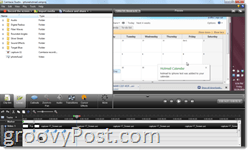
비디오에서 진정한 재미와 마법이 발생합니다편집 단계. 여기저기서 Camtasia Studio가 학습 곡선을 가지고 있다는 것을 읽었지만 솔직히 말해서 편집실에서 편하게 지내는 데 오후가 걸렸습니다. 물론 Final Cut Studio와 Cakewalk에 대한 경험이 있지만 타임 라인 기반의 멀티 트랙 녹음 제품군을 만든 사람은 누구나 생각합니다.즉, Garageband)는 베어링을 매우 빠르게 얻을 수 있습니다. 화면은 특수 효과 창, 타임 라인 및 미리보기 창이라는 세 가지 주요 섹션으로 나뉩니다. 이 요소들은 대부분 설명이 필요합니다. 클립을 끌어서 놓기, 크기 조정 및 분할 및 잘라 냄으로써 타임 라인에서 임시 편집을 수행하게됩니다. 특수 효과 창에서 특수 효과 및 기타 시각적 요소를 추가하고 미리보기 창에서 확인할 수 있습니다.
타임 라인
오디오, 설명 선, 확대 / 축소 키 프레임 및 비디오 클립을 포함하여 비디오에 나타나는 모든 내용이 타임 라인에 표시됩니다. 당신은 각 항목의 길이를 편집 할 수 있습니다 두 번 클릭 특수 효과 창에서 열 수 있습니다. 또는 가장자리를 클릭하고 드래그하여 크기를 조정할 수 있습니다 (즉, 기간 변경). 재생 헤드는 타임 라인 위에 있으며 비디오의 위치를 추적합니다. 미리보기 창에는 재생 헤드가 설정된 위치에 따라 비디오의 현재 위치가 표시됩니다. 재생 헤드의 양쪽에 빨간색과 초록색 탭이 있으며 비디오의 섹션을 선택하기 위해 움직일 수 있습니다. 두 돋보기 사이의 슬라이더를 사용하여 타임 라인을 확대하거나 축소 할 수도 있습니다. 오디오 트랙의 경우 페이드 인 / 페이드 아웃 할 오디오 포인트를 추가 할 수있는 볼륨 팬도 있습니다. 총 3 개의 오디오 트랙과 PIP 오디오 트랙이 제공됩니다.
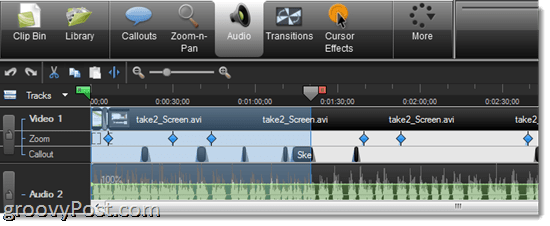
수행 할 가장 일반적인 작업타임 라인에서 분할됩니다. 타임 라인의 비디오 및 오디오 클립을 두 부분으로 나눠서 이동하고 효과를 적용하며 개별적으로 편집 할 수 있습니다. 분할은 비디오에서 원하지 않는 부분을 제거하는 가장 좋은 방법입니다. 끝 부분을 잘라 내고 길이를 드래그하여 원하지 않는 부분을 제거하십시오. 힌트 : 비디오 트랙을 분할하지만 해당 오디오 트랙은 분할하지 않으려면 반대의 경우에는 분할하기 전에 트랙을 잠그십시오.
전반적으로 타임 라인은 당신이 기대하는 것입니다.전문 편집 스위트. ProTools 또는 Final Cut에서 볼 수있는 것만 큼 강력하지는 않지만 여기서는 장편 영화 나 플래티넘 앨범을 제작하지는 않습니다. Camtasia Studio 타임 라인에는 필요한 모든 것이 있고 필요없는 것은 없기 때문에 일시적인 편집이 쉽고 무료입니다. 한 가지 불만은 클립을 분할 한 후 쉽게 결합하거나 결합 할 수있는 방법이 없다는 것입니다. 각 분할 클립에 효과를 추가해야하므로 확대 / 축소 및 설명 선을 적용 할 때 드래그합니다.
줌 앤 팬
저는 Camtasia의 확대 / 축소 기능을 정말 좋아합니다.편집 및 최종 제품 측면에서. 타임 라인에는 키 프레임을 플로팅 할 수있는 별도의 확대 / 축소 트랙이 있지만 생각보다 훨씬 쉽게 추가 할 수 있습니다. 특수 효과 창에서 확대 / 축소 탭을 열어 비디오를 재생하고 확대하려는 지점에 도달 할 때마다 일시 중지 할 수 있습니다. 그런 다음 상자를 확대하려는 영역으로 크기를 조정하십시오 특수 효과 창에 약간 삽입되어 있습니다. 확대 / 축소 또는 초점 이동 방식에 따라 확대 시간을 선택할 수 있습니다. 키 프레임에 "꼬리"가 만들어져 타임 라인에서 확대 / 축소가 시작되는 위치를 보여줍니다. 원하는 경우 화면을 가로로 최대 45도까지 기울일 수 있지만 왜 이렇게해야하는지 잘 모르겠습니다.
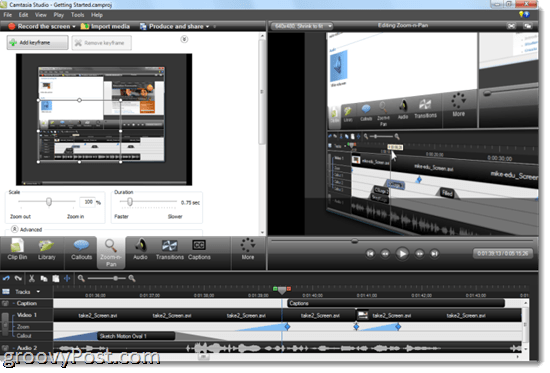
물론 가장 쉬운 방법은zoom-n-pan은 SmartFocus가이를 처리하도록합니다. SmartFocus는 캡처하는 동안 클릭, 입력 및 창 초점을 분석하고 확대해야하는 위치를 감지합니다. SmartFocus는 시간의 약 90 %를 정확하게 얻었으며, 원하는 것을 정확하게 추측 할 수없는 경우 언제든지 수동으로 조정할 수 있습니다.
결론 : Camtasia의 줌-앤-팬은 사용하기 쉽고 최종 제품을 약 110 % 더 전문적으로 보이게합니다.
설명 선, 캡션 및 커서 효과
포인트를 운전하는 데있어 시각적으로 좋은 것은 없습니다TechSmith는 콜 아웃 및 캡션을 사용하여 명확한 지점을 만들 수 있도록 많은 관심을 기울였습니다. 위에서 언급했듯이 자막 지원은 Camatasia Studio에서 비교적 새로운 기능이며 음성 텍스트를 지원하며 비디오의 시간에 맞게 텍스트를 정확하게 페그합니다. 동영상을 현지화하려는 모든 사람에게 중요한 기능입니다.
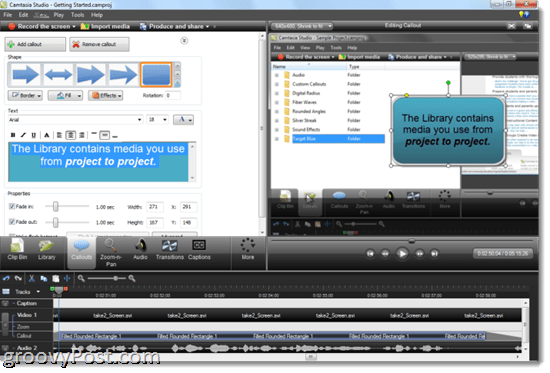
설명 선을 사용하면 화살표, 텍스트 상자, 음성을 추가 할 수 있습니다버블, 키 스트로크, 스케치 모션, 하이라이트, 블러 및 비디오 스포트라이트. 이전에 groovyPost에 게시 한 스크린 캐스트를 본 적이 있다면이를 자유롭게 사용한다는 것을 알게 될 것입니다 (아마 너무 자유롭게). 올바르게 사용하면 비디오에 깊이가 생깁니다. 색상, 글꼴, 윤곽선, 그림자 및 기타 효과를 포함하여 각각의 모양과 느낌을 사용자 정의 할 수 있습니다. 스케치 동작의 경우 화면에서 스케치를“그리기”까지 걸리는 시간을 선택할 수 있습니다. 모든 설명 선에 대해 페이드 인 / 페이드 아웃하는 데 걸리는 시간을 조정할 수 있습니다. 다시 말하지만, Camtasia Studio는 타임 라인에서 항목의 앞과 끝에 약간의 "꼬리"를 달아 페이드 인 / 페이드 아웃을 시작할 수 있습니다. 확대 / 축소 또는 패닝을 시작할 때 콜 아웃이 계속 끊어지지 않도록하는 데 중요합니다.
키보드 단축키 설명 선은 시청자에게 키보드에서 수행중인 작업을 표시 할 수있게 해주므로 특히 유용합니다. 이들은 수동으로 입력하거나 .camrec 파일에서 생성 할 수 있습니다.
이미지를 콜 아웃으로 가져올 수도 있습니다. 이것이 groovyPost 로고를 타이틀 슬라이드에 삽입하는 데 사용하는 것입니다. 예를 들어, Photo Fuse 둘러보기에서 이미지 콜 아웃을 사용하여 튜토리얼을 시작하기 위해 준 유사 애니메이션 다이어그램을 만들었습니다.
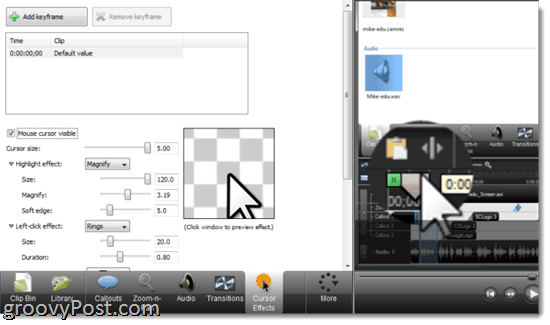
이 부분에 커서 효과를 넣습니다설명 선 및 캡션과 같이 프레젠테이션의 시각적 선명도를 높여줍니다. .camrec 파일의 경우 커서를 최대 5 배까지 확대하고, 커서 주변 영역을 강조 표시, 확대 또는 강조 표시하고, 고리, 잔물결 또는 "워프"와 같은 클릭 효과를 추가 할 수 있습니다. 좌우로 다른 효과를 선택할 수 있습니다. 클릭하고 맞춤 설정합니다. 인공 오른쪽 및 왼쪽 클릭 사운드 효과를 추가 할 수도 있습니다. 기억하십시오 : 이것은 마우스와 키보드 입력 데이터가 내장 된 .camrec 파일에만 추가됩니다. 예를 들어 커서 효과를 .AVI 또는 .WMV 파일에 추가 할 수 없습니다. 커서를 숨기도록 선택할 수도 있습니다.
전환 및 타이틀 클립
비디오 클립 외에도 타이틀 클립을 추가 할 수 있습니다그리고 전환. 전환 및 타이틀 클립은 다른 모든 것과 마찬가지로 타임 라인에 표시되지만 전환은 클립간에 만 추가 할 수 있습니다. 페이드 인 및 플립과 같은 클래식에서 스파이럴 및 지그재그와 같은 더 까다로운 전환에 이르기까지 멋진 전환이 있습니다. 전환 탭에서 클립간에 끌어다 놓아 추가합니다. 기간도 변경할 수 있습니다.
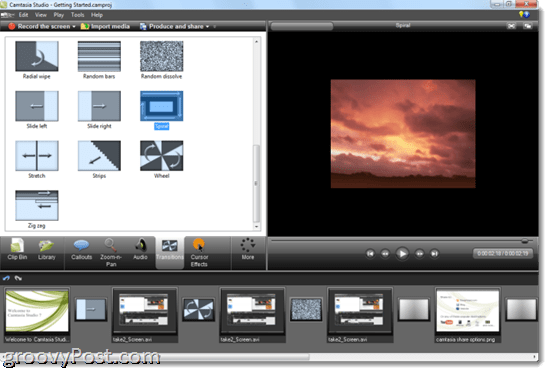
타이틀 클립도 비슷하게 동작합니다. 클립 사이 또는 프로젝트의 시작 또는 시작 부분에 클립을 삽입하고 지속 시간을 사용자 지정할 수 있습니다. 글꼴과 기울임 꼴, 밑줄 및 굵게 및 맞춤과 같은 일반적인 기본 서식을 선택할 수 있습니다. 글꼴을 선택하고 텍스트 및 배경색을 변경하거나 배경 이미지를 추가 할 수도 있습니다. 설명 선을 추가하면 스케치 동작과 이미지로 제목 클립을 크게 스네이크 할 수 있습니다. 타이틀 클립을 확대 / 축소하고 이동하거나 축소 할 수도 있습니다.
추가 기능 : 음성 내레이션, 퀴즈 및 Picture-in-Picture
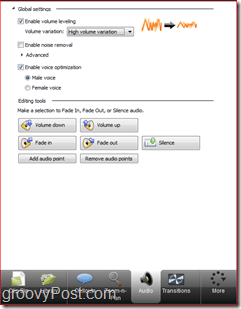
퀴즈 및 설문 조사 기능을 사용하면 Flash 설문 조사를 통해 피드백을 수집 할 수 있습니다. 그러나 이러한 기능이 작동하려면 비디오를 Flash 프레젠테이션으로 포함해야합니다.
PIP (Picture-in-Picture)는 주로소프트웨어 나 튜토리얼을 설명 할 때 아름다운 웃는 얼굴이 약간 삽입됩니다. 그러나 RTM iPhone 바로 가기 스크립트를 위해 비디오에서 한 것처럼 다른 비디오 파일도 포함 할 수 있습니다. PIP (picture-in-picture) 비디오를 움직일 수 있으며 메인 비디오 위에 있습니다. 다소 유용하지만 실제로보고 싶은 것은 일종의 분할 화면 지원입니다. 그러나 그것은 실제로 PiP의 목적이 아닙니다. PiP를 사용하는 가장 좋은 방법은 화면을 캡처하는 동안 웹캠에서 자신의 비디오를 촬영하여 화면에 개인 터치를 추가하는 것입니다. 그래도 먼저 머리를 빗어 야합니다.
라이브러리 및 클립 빈
라이브러리는 새로운 주요 기능으로 강조 표시됩니다Camtasia Studio 7의 경우 자주 사용하지 않는다는 것을 인정합니다. 그렇다고 쓸모가 없다는 의미는 아닙니다. 단지이 기능을 무시하여 Camtasia Studio의 모든 잠재력을 활용하지는 않을 것입니다. 기본적으로 라이브러리는 자주 사용하는 클립, 콜 아웃, 전환, 타이틀 클립 및 오디오 트랙의 모음으로 필요할 때 타임 라인으로 끌어서 놓을 수 있습니다. 예를 들어 라이브러리를 사용하여 타이틀 클립을 저장해야하므로 제작 한 비디오마다 처음부터 다시 만들 필요가 없습니다. 또한 미리 형식이 지정된 설명 선에도 사용해야하므로 내 설명 선은 항상 같은 글꼴, 색상 등을 갖습니다. 이렇게하면 시간이 절약 될뿐 아니라 스크린 캐스트의 모양과 느낌이 더 일관되게됩니다.
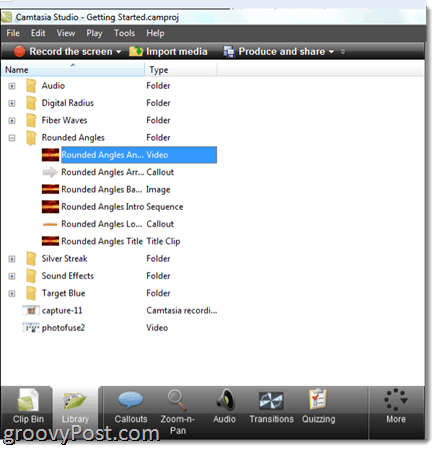
라이브러리에는 일부가 사전로드되어 제공됩니다애니메이션, 설명 선, 음향 효과 및 오디오 트랙을 사용하지만 자주 사용하는 요소를 사용하여 라이브러리를 만들 수 있습니다. 프로젝트와 관련된 클립 저장소와는 다르며 열려있는 프로젝트에 대한 모든 비디오 클립, 내레이션, 제목 클립 등이 포함되어 있습니다. 라이브러리는 모든 프로젝트에서 일정하므로 지난 주에 만든 비디오와 마찬가지로 오늘 오후에 만든 비디오에 동일한 타이틀 클립 및 전환을 사용할 수 있습니다.
수출, 생산 및 공유
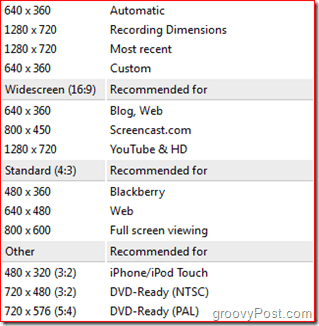
모두 편집을 마치고 준비가되면세계와 걸작을 공유하면 많은 옵션이 있습니다. Camtasia에는 YouTube 및 HD, BlackBerry 및 iPhone / iPad 및 DVD와 같은 모든 일반 출력에 대해 몇 가지 해상도 / 인코딩 품질 사전 설정이 있습니다. TechSmith에는 ScreenCast.com이라는 자체 스크린 캐스트 호스팅 서비스도 있습니다.이 서비스는 Camtasia Studio와 잘 어울립니다. 아래의 생산 및 공유 메뉴에서 로그인 자격 증명을 입력 한 후 YouTube 또는 ScreenCast.com으로 비디오를 재핑하도록 선택할 수 있습니다.
다른 옵션을 사용하여 내보내기는 쉽습니다.당신이 원하는대로 복잡합니다. 마법사 대화 상자를 통해 휘핑하거나 MP4, FLV, SWF, WMV, MOV, AVI, M4V, RM, CAMV, MP3 설정을 사용자 정의하고 조정할 수 있습니다 (오디오 만) 또는 GIF (애니메이션 파일) 파일입니다. 다른 프로그램에서 추가로 편집하려면 별도의 비디오 및 오디오 파일을 혼합하여 사용할 수도 있습니다. 미리보기 기능을 사용하면 선택한 설정으로 비디오 스 니펫을 볼 수 있으므로 색상이 모두 잘못되었다는 것을 발견하기 위해 프로젝트가 렌더링 될 때까지 한 시간을 기다리지 않아도됩니다.
하지만 모든 고급 기능에서 실제로나에게 귀중하고 아마도 당신에게 권장되는 사전 설정이 있습니다. 잘 모르겠지만 YouTube, iPod Touch 등에서 선호하는 해상도 및 기타 설정은 기억하지 못했습니다. 이렇게하면 많은 시행 착오와 다시 렌더링을 저장할 수 있습니다.
결론 및 요약
캄타 시아 스튜디오 7.1은 내가 좋아하는 프로그램 중 하나입니다. 이 프로그램의 가치는 포괄적이고 다양한 기능과 사용 편의성이라고 생각합니다. 이를 위해 라이센스 당 300 달러를 지불해야합니다. 그만한 가치가 있다고 생각합니다. Camtasia Studio를 원래 목적으로 사용하는 경우 블로그, 직원 교육, 온라인 자습서 만들기 또는 자체 소프트웨어 홍보를 통해 돈을 벌 수 있습니다. 그리고 이러한 모든 응용 프로그램의 경우 프레젠테이션이 중요합니다. 뿐만 아니라 Camtasia Studio를 사용하여 절약 할 수있는 시간과 무료 또는 저렴한 다양한 제품을 비교하면 Camtasia가 비용을 지불하는 데 도움이됩니다.
이전 버전에서 업그레이드하는 경우 비용은 $ 149.99입니다. Camtasia Studio의 교육 가격은 팝 179 달러, 업그레이드 비용은 89.50 달러입니다.
| 생성물 | 가격 |
| Camtasia Studio 7.1 단일 사용자 라이센스 | $ 299.99 |
| Camtasia Studio 7.1 다중 사용자 라이센스 (5 명의 사용자) | 1,245 달러 (각 $ 249) |
| Camtasia Studio 7.1 단일 사용자 라이센스 (교육 가격) | $ 179.00 |
| Camtasia Studio 7.1 단일 사용자 업그레이드 | 149.99 달러 |
| Camtasia Studio 7.1 단일 사용자 라이센스 업그레이드 (교육 가격) | $ 89.50 |
| Camtasia Studio / Snagit 번들 단일 사용자 라이센스 | $ 324.00 |
| Camtasia Studio / Snagit 번들 다중 사용자 라이센스 (5 명의 사용자) | $ 1,345.00 (각 $ 269.00) |
| Mac * 용 단일 사용자 라이센스 용 Camtasia | $ 99.00 |
* Camtasia Studio for Mac은 Windows 용 Camtasia Studio보다 훨씬 새롭고 기능이 적습니다.
전체적으로 Camtasia Studio 7입니다.1에는 놀라운 기능 세트가 있으며 대부분 전문적인 스크린 캐스트 제작에 절대적으로 필요합니다. 그러나 최종 제품의 외관에도 불구하고이 소프트웨어는 Garageband만큼 사용하기 쉬우 며 멀티 트랙 타임 라인 편집을 처음 접하는 사용자를 위해 TechSmith는 다양한 자습서, 샘플 프로젝트 및 데모를 제공하여 환경에 적응.
내 의견으로는, 싸거나 무료가 없다Camtasia Studio의 대안. Windows Live Movie Maker 및 iMovie와 같은 무료 비디오 편집 제품군이 있으며 ScreenToaster와 같은 무료 화면 캡처 도구가 있습니다. 그러나 이것들 중 어느 것도 Camtasia Studio의 기능과 유용성을 똑같은 매끈함과 힘으로 결합하지 못했습니다. Camtasia Studio의 무료 대안에 가장 가까운 것은 Jing 또는 Jing Pro이며 TechSmith에서 제작되었으며 일반 사용자 및 취미 사용자에게 더 많은 수준을 제공합니다. 그러나 전문적인 품질의 스크린 캐스트를 위해서는 Camtasia Studio 7.1이 가격대와 그 이하의 유일한 선택입니다.
30 일 무료 평가판으로 Camtasia Studio 7.1을 확인하십시오.










코멘트를 남겨주세요